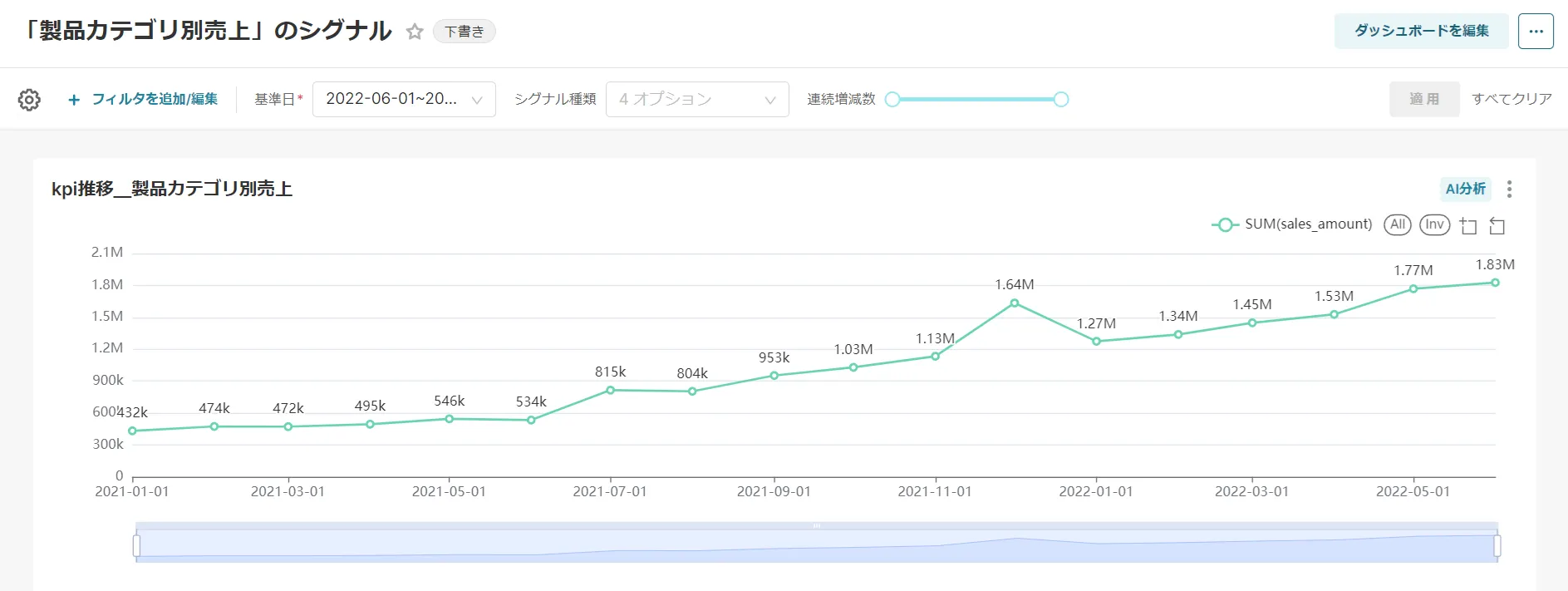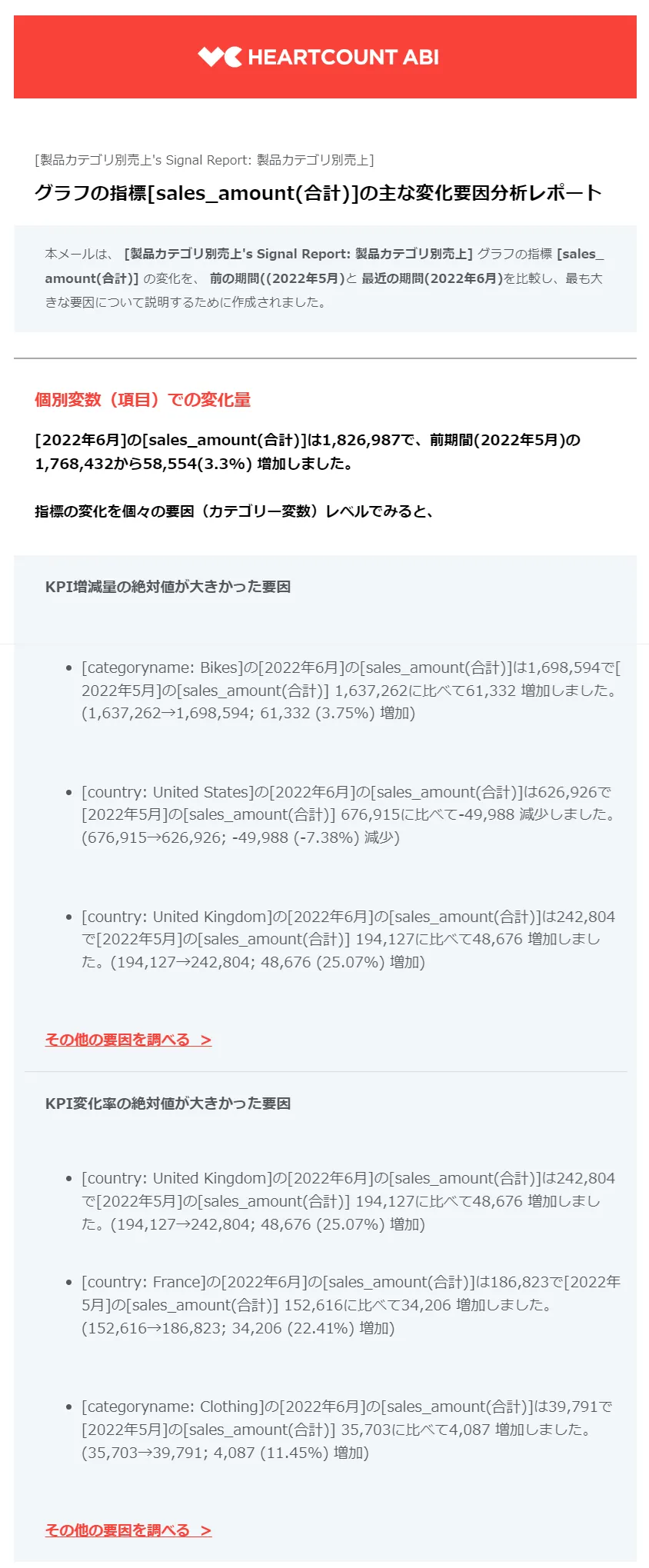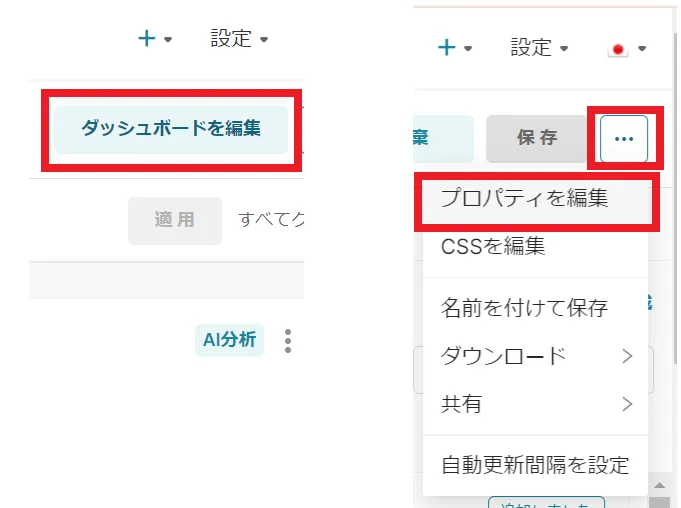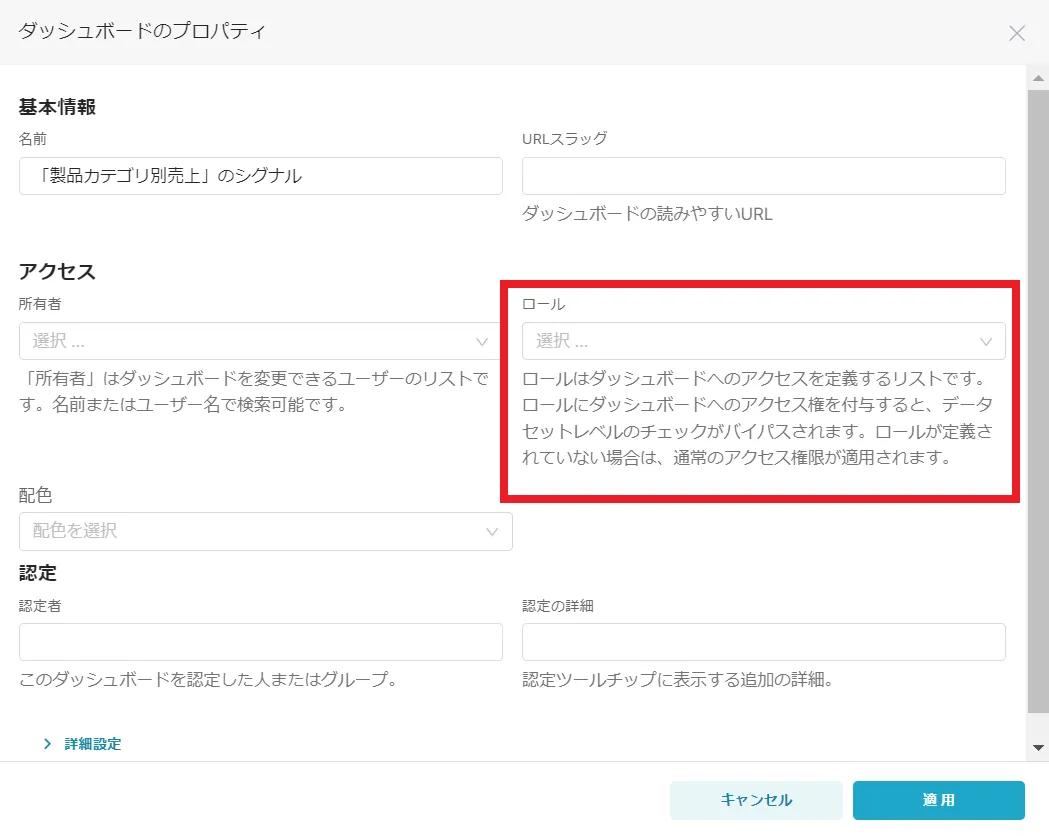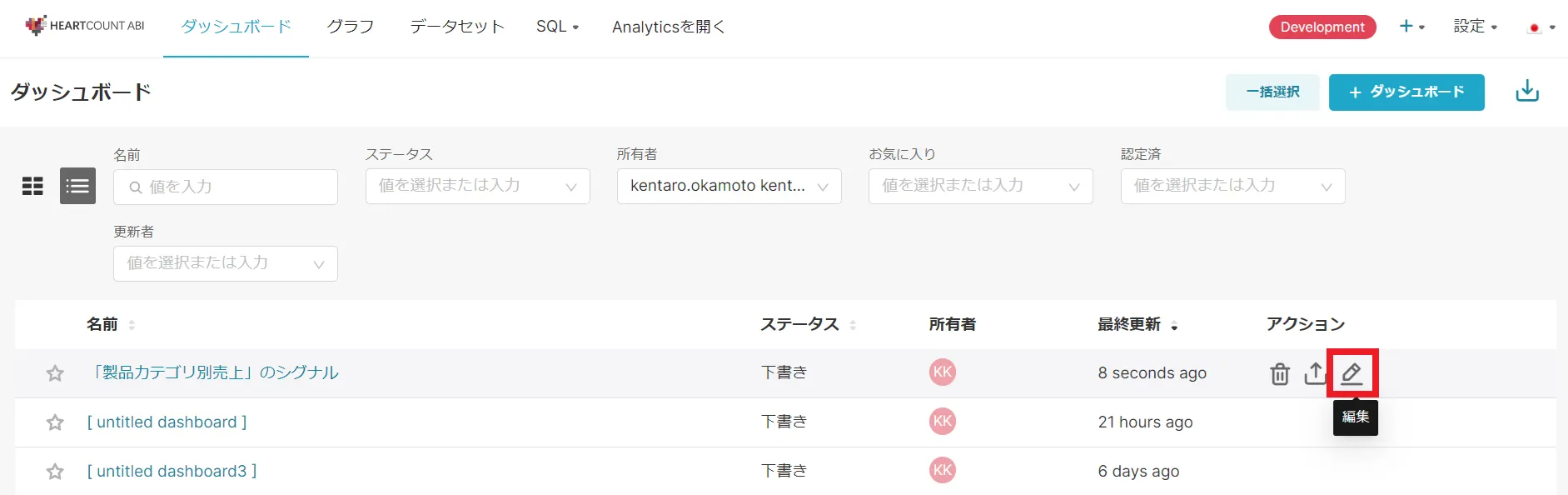シグナルは、売上の急激な変動、使用量の異常なパターンなど、重要なデータの変化や異常値を自動的に検出してユーザーに通知する機能です。
❶ シグナル機能の詳細
1.
グループ別のシグナル検出:
シグナル機能は、カテゴリ型変数をグループ化し、各グループ内で発生する変動を自動的に検出して分析します。これにより、ユーザーはどのグループで大きな変動が発生したかを一目で把握することができます。ユーザーは、データを直接分析することなく、重要なパターンや注目すべき傾向や異常値を発見し、効率的な意思決定を支援することができます。
2.
ダッシュボードの自動生成:
シグナル機能は、ユーザーが作成したグラフの情報を利用してシグナルを検出し、それに基づいてダッシュボードを自動的に生成します。これにより、ユーザーは複雑なデータ分析のプロセスを経ることなく、重要なデータの変化を識別し、それを簡単に視覚化することができます。
3.
シグナル・ニュースレター:
シグナル機能は、定期的に実行され、発見された主要なシグナルをユーザーにニュースレターとして送信することができます。ニュースレターにはシグナル・ダッシュボードにリンクするURLが含まれており、ユーザーが直接シグナルの詳細を探索して分析することができます。ユーザーは、メールで送信されるニュースレターを通じて、重要なデータの変化を見逃すことなく、リアルタイムで把握することができます。
❷ シグナルの有効化の条件
「DEPRECATED」と指定されているグラフの場合、今後サポートされない可能性がありますので、できるだけ使用しないことをおすすめします。
シグナルの登録可能なグラフの条件は以下の通りです。
1.
グラフタイプがシグナルの登録可能なグラフタイプのリストに含まれている必要があります。
•
シグナルの登録可能なグラフタイプ: 棒グラフ、折れ線グラフ、面グラフ、汎用グラフ、時系列棒グラフ (legacy)
2.
グラフのx軸は、グラフで設定されている時系列の列と同じでなければなりません。
•
グラフのx軸のデータ型が PostgreSQL が提供する timestamptz の場合は、エラーを回避するために timestamp に置き換える必要があります。
3.
[AI分析] 機能が有効となっている必要があります。
AI分析が可能な条件を確認する。 グラフから直接EDAを行う
グラフから直接EDAを行う
4.
グラフで設定されている時系列の周期が日単位よりも大きな単位で指定されている必要があります。
5.
グラフで設定されているメトリックが1つである必要があります。
•
つまり、「sum(売上)」「sum(利益)」のような複数のメトリックを設定することはできません。
❸ シグナルの使用方法
シグナル登録 → シグナル・スケジュール(アラート&レポート)の編集 → シグナル・ダッシュボードの作成 → シグナル・ニュースレターの送信
1.
シグナル登録によるシグナル・スケジュールの作成
•
[AI分析] ボタンの横にあるトグルメニューをクリックして、一番下にある [シグナル] ボタンをクリックすると、自動的にシグナル・スケジュール(アラート&レポート)が生成されます。
◦
シグナル・ダッシュボードは、シグナル・スケジュールが初回に動作する際に作成されます。
◦
シグナル・ダッシュボードとシグナル・ニュースレターの言語は、[シグナル] ボタンをクリックした時点で使用されている言語設定に従います。
▪
日本語を使用している場合、シグナル・ダッシュボードとニュースレターの両方が日本語で表示されます。
▪
英語を使用している場合、シグナル・ダッシュボードは英語、ニュースレターはハングルで表示されます。
▪
韓国語を使用している場合、シグナル・ダッシュボードとニュースレターの両方がハングルで表示されます。
◦
グラフの周期ごとのデフォルトの動作サイクルは以下の通りです。
▪
日次 ⇒ 毎日20時
▪
週次 ⇒ 毎週月曜日20時
▪
月次 ⇒ 毎月1日20時
▪
四半期ごと ⇒ 毎四半期の1日20時
2.
シグナル・スケジュール(アラート&レポート)の編集
•
右上の [設定] メニュー > [管理] > [アラート&レポート] ボタンをクリックして移動します。
•
[レポート] タブをクリックして表示されるレポートのリストから、変更したいシグナルの [編集] ボタンをクリックします。
◦
[レポートを編集] ウィンドウでは、以下のような設定が可能です。
▪
シグナル・レポートの名前変更
▪
レポートスケジュールを編集することにより、シグナル・ニュースレターの送信とシグナル・データセットの更新周期の設定
▪
[通知方法] の下の入力ウィンドウにシグナル・ニュースレターを受信するメンバーを追加します。
•
追加する場合は、, または ; を使用してメンバーを区切ります。
3.
シグナル・ダッシュボード
•
シグナル・ダッシュボードの最初のグラフは元のグラフの概要です。
シグナルを回した期間から13期以前のタイムバケットまで表示されます。
タイムバケット(time-bucket)とは?
時系列グラフの集計基準(集計グループ)のことです。例として使用したグラフ(月次の製品カテゴリ別売上)の場合、それぞれの月がタイムバケットとなります
シグナルを回した後にデータが入力された場合、追加された分もグラフに表示されます。
このグラフのAI分析機能を使って HEARTCOUNT Analytics に移動することができます。
•
続いてダッシュボード画面です。
◦
赤枠内の日付選択フィルタは期間を設定できるダッシュボードフィルタで、2つの青枠内にある合計6つのグラフすべてに適用されます。
▪
青枠はそれぞれクロスフィルタが適用される領域です。青枠内で設定されたクロスフィルタの条件は、その枠内にあるグラフのみに適用されます。
例) 上の青枠で変数をクリックすると、上の青枠内の残りの2つのグラフにはクロスフィルタが適用されますが、下の青枠内のグラフには適用されません。
▪
緑枠はトレンドフィルタが適用される領域です。[シグナル種類] のフィルタで見たいトレンドのタイプを選択した後、表示したい連続期間の範囲を選択すると、対応するトレンドのタイプと期間に限定して4つのグラフで確認することができます。
•
提供するトレンドフィルタの種類
◦
連続増加
◦
連続減少
◦
増加傾向から減少傾向に転換
◦
減少傾向から増加傾向に転換
トレンド期間のフィルタのみを適用する場合にもフィルタは動作しますが、正確なフィルタを適用するために [シグナル種類] を選択した後にトレンド期間のフィルタを適用することをおすすめします。
4.
シグナル・ニュースレター
•
どのグラフのKPIに対するシグナル分析結果であるかを要約してニュースレターの上部に提示します。
•
[個別変数(項目)での変化量] は、直前の期間と比較した場合に、KPI値がどのように変化したのかを簡単に要約して提示します。
•
[KPI増減量/変化率の絶対値が大きかった要因] は、以下のような内容を提示します。
◦
直前の期間と比較して増減量/変化率の絶対値が大きかった3つの項目の変化量と数値
◦
その他の要因を調べる: クリックすると、シグナル・ダッシュボードに移動し、より多様な結果を見ることができます。
5.
シグナル・ダッシュボードの共有
•
共有したいシグナル・ダッシュボードのステータスを「下書き」から「公開済」に切り替えます
◦
[下書き] ボタンをクリックすると、「公開済」のステータスに切り替わります。
•
アクセス権限を付与するロールの選択
◦
方法1: ダッシュボード内の [ダッシュボードを編集] > トグルメニュー > [プロパティを変更] > [ロール] の変更でアクセス権限を付与するロールを選択します。
◦
方法2: ダッシュボードタブから [編集] > [ロール] の変更でアクセス権限を付与するロールを選択します。
❹ 注意事項
1.
シグナル機能を登録した元のグラフを編集すると、シグナル機能は正常に動作しません。
•
やむを得ずシグナルを登録したグラフを変更する必要がある場合は、元のグラフの変更ではなく、新しいグラフを作成して使用してください。
2.
シグナルはダッシュボード画面内で使用可能な機能であり、使用したいグラフがダッシュボード内に存在する必要があります。グラフ単独の状態では使用することができません。
3.
シグナル用のデータセットを作成する際には、意味が重複する列(例えば、「分類コード」の列と「分類名」の列)は1つの列のみを残してください。
4.
シグナル機能は、「Admin」権限を持つユーザーのみ登録が可能です。また、登録したシグナル・ダッシュボードを閲覧することができる権限を共有しなければ、一般ユーザーがシグナル・ダッシュボードを確認することはできません。(「❸ シグナルの使用方法」の「5. シグナル・ダッシュボードの共有」を参照)